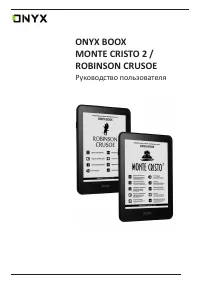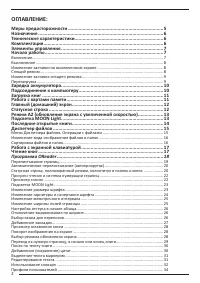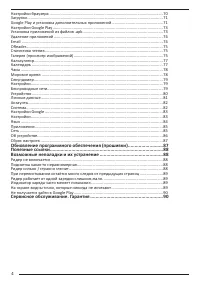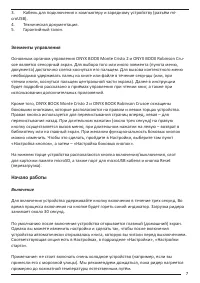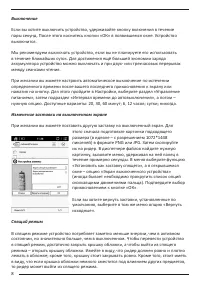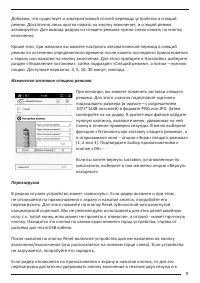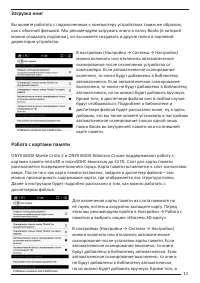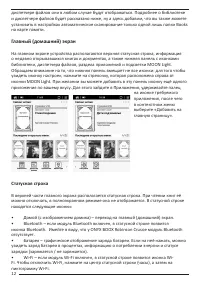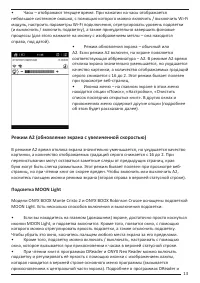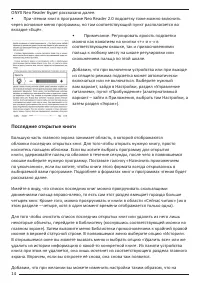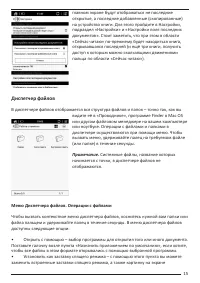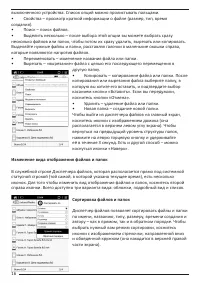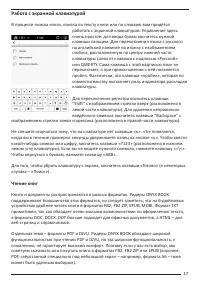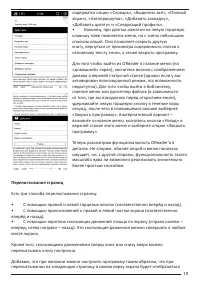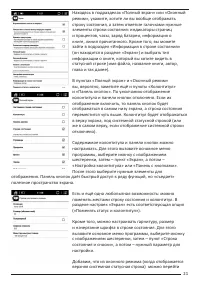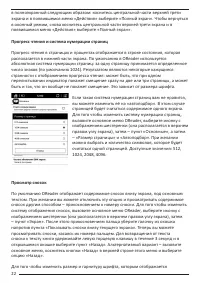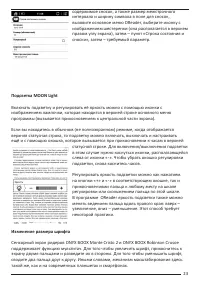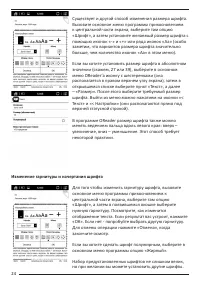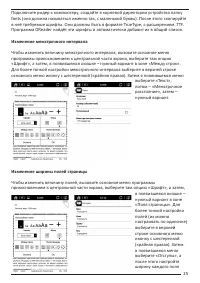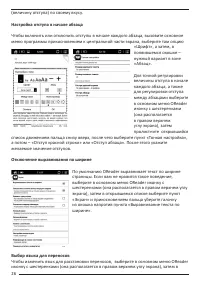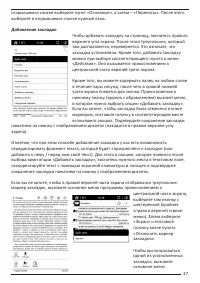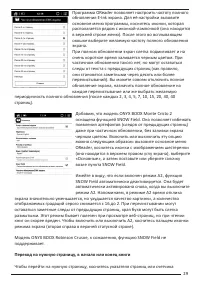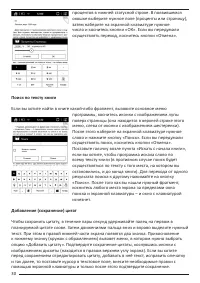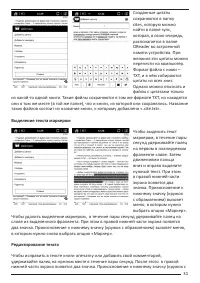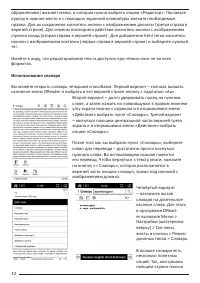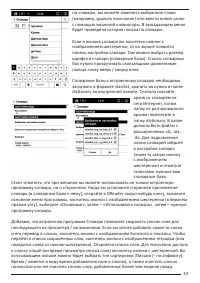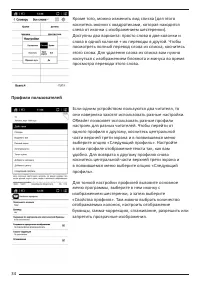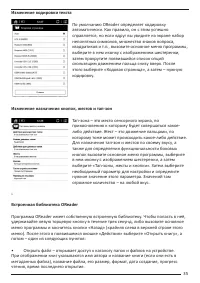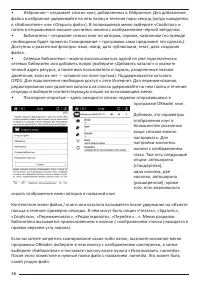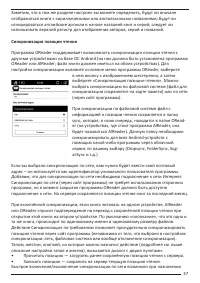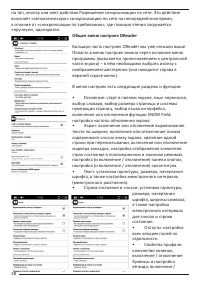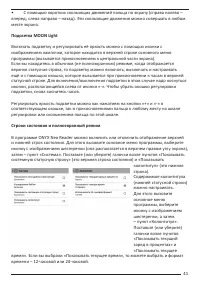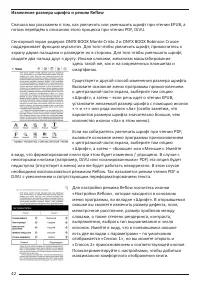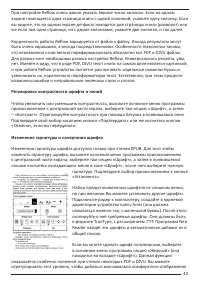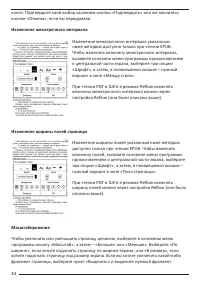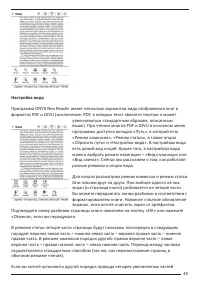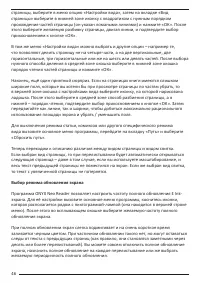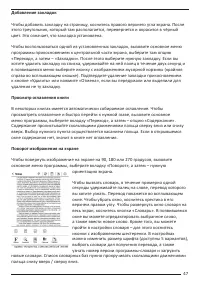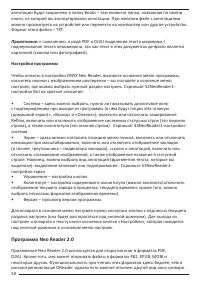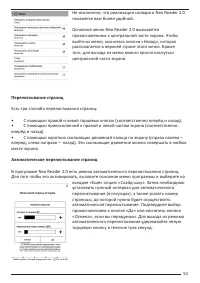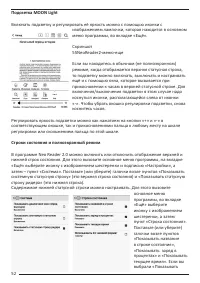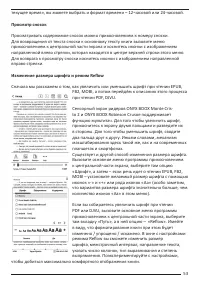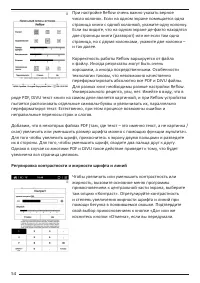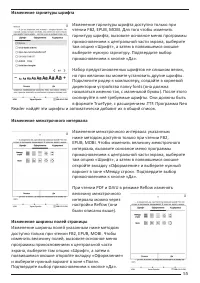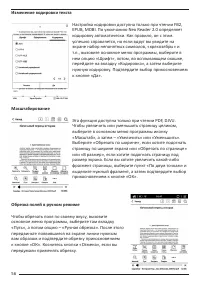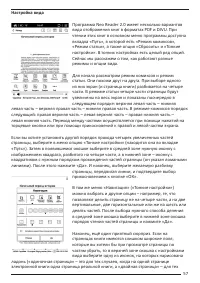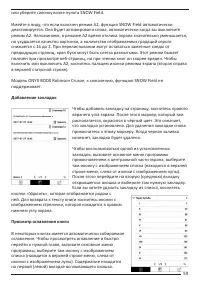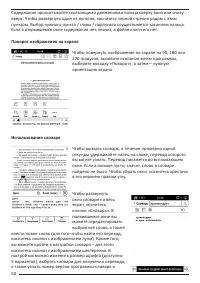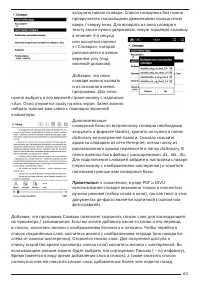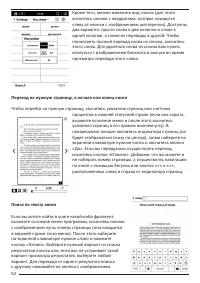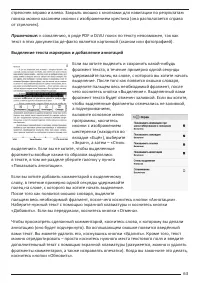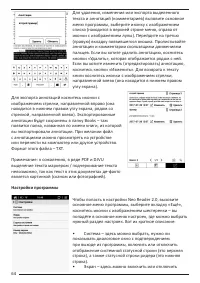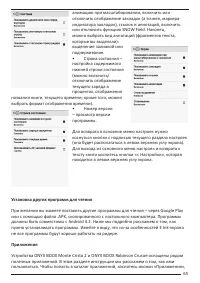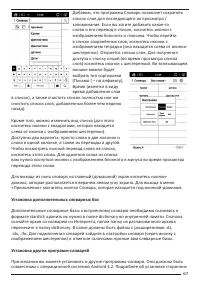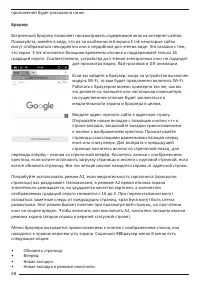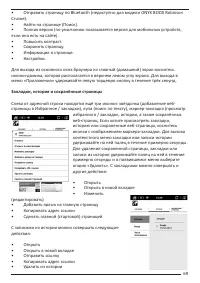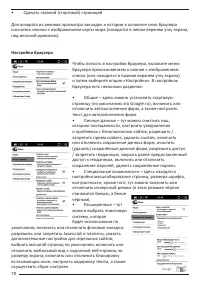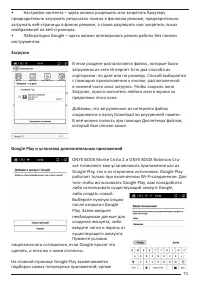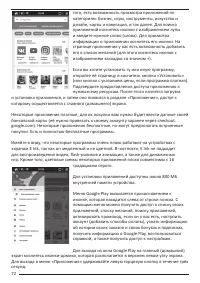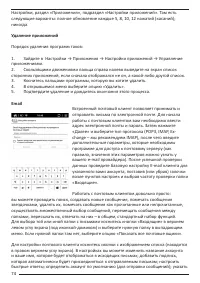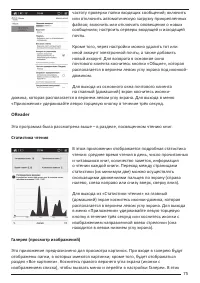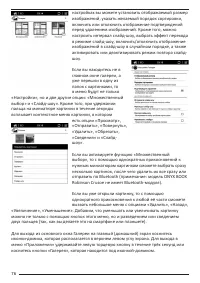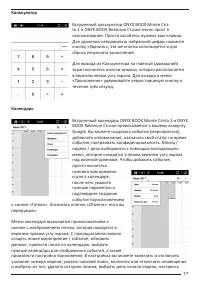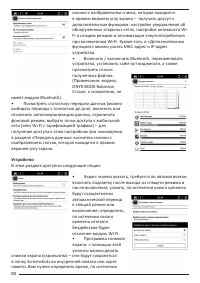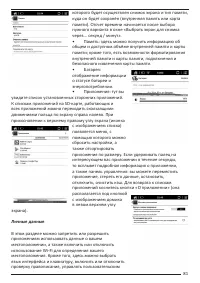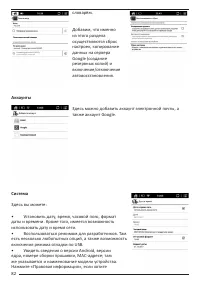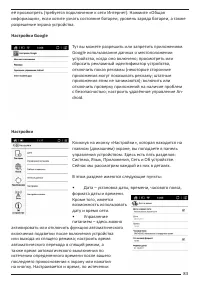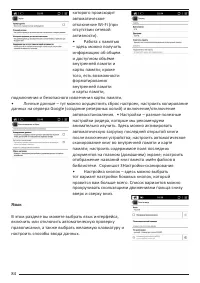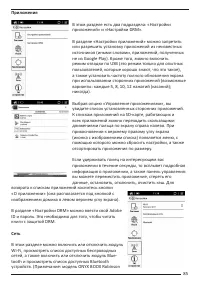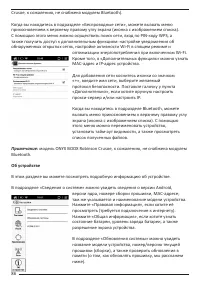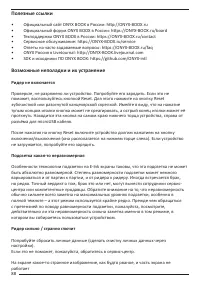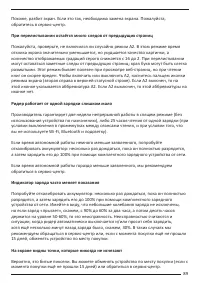Электронные книги ONYX Robinson Crusoe - инструкция пользователя по применению, эксплуатации и установке на русском языке. Мы надеемся, она поможет вам решить возникшие у вас вопросы при эксплуатации техники.
Если остались вопросы, задайте их в комментариях после инструкции.
"Загружаем инструкцию", означает, что нужно подождать пока файл загрузится и можно будет его читать онлайн. Некоторые инструкции очень большие и время их появления зависит от вашей скорости интернета.
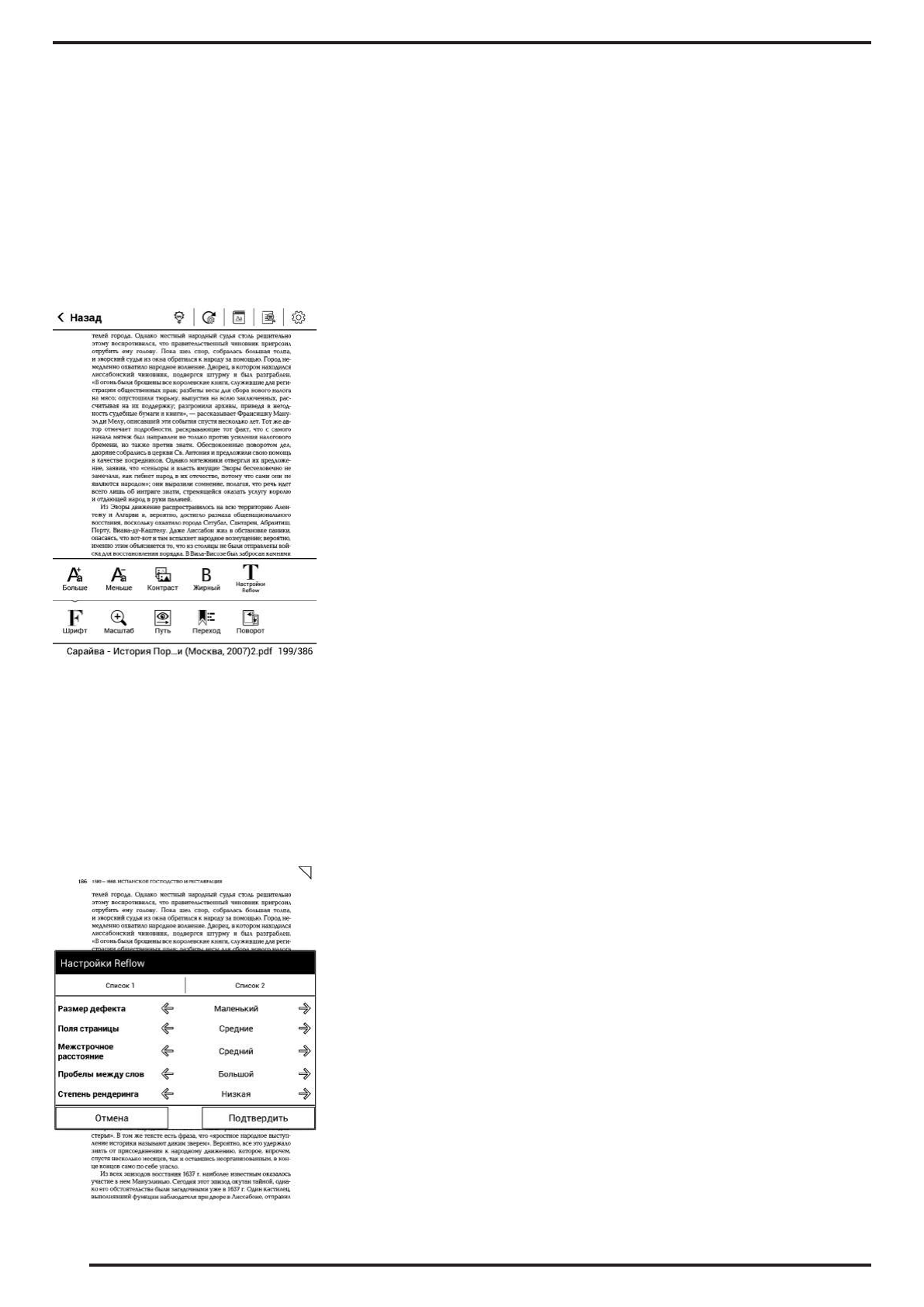
42
Изменение размера шрифта и режим Reflow
Сначала мы расскажем о том, как увеличить или уменьшить шрифт при чтении EPUB, а
потом перейдём к описанию этого процесса при чтении PDF, DJVU.
Сенсорный экран ридеров ONYX BOOX Monte Cristo 2 и ONYX BOOX Robinson Crusoe
поддерживает функцию мультитач. Для того чтобы увеличить шрифт, прикоснитесь к
экрану двумя пальцами и разведите их в стороны. Для того чтобы уменьшить шрифт,
сводите два пальца друг к другу. Иными словами, механизм масштабирования
здесь такой же, как и на современных планшетах и
смартфонах.
Существует и другой способ изменения размера шрифта.
Вызовите основное меню программы прикосновением
к центральной части экрана, выберите там опцию
«Шрифт», а затем – если речь идет о чтении EPUB,
установите желаемый размер шрифта с помощью иконок
«-» и «+» или ряда иконок «Аа» (особо заметим, что
вариантов размера шрифта значительно больше, чем
количество иконок «Аа» в этом меню).
Если вы собираетесь увеличить шрифт при чтении PDF,
вызовите основное меню программы прикосновением
к центральной части экрана, выберите там опцию
«Шрифт», а затем – «Больше» или «Меньше». Имейте
в виду, что форматирование книги при этом будет изменено / упрощено. В случае с
некоторыми книгами (например, DJVU или «сканированными» PDF) эта опция будет
недоступна (отсутствует в меню) или же будет работать некорректно. В этом случае
необходимо воспользоваться режимом Reflow. Так называется режим чтения PDF и
DJVU с увеличением и сопутствующим переформатированием текста.
Для настройки режима Reflow коснитесь иконки
«Настройки Reflow», которая находится в основном
меню программы, во вкладке «Шрифт». В открывшемся
окошке вы сможете изменить размер дефекта, поля,
межстрочное расстояние, размер пробелов между
словами, а также степень рендеринга, контраста,
выпрямления, выбрать тип выравнивания и число
колонок. Имейте в виду, что в появившемся окошке
есть две вкладки с параметрами – по умолчанию
отображается «Список 1», но вы можете открыть и
«Список 2» прикосновением к соответствующей кнопке.
Поэкспериментируйте с настройками, чтобы добиться
максимально комфортного отображения книги.